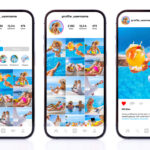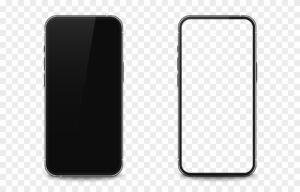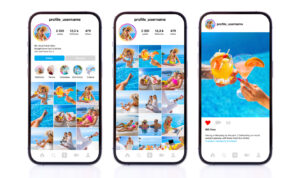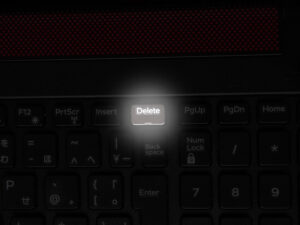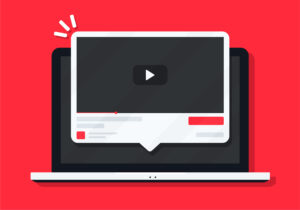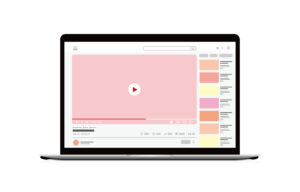インスタのQRコードを利用したことはありますか?実はQRコードを利用することで、相手のアカウントをいちいち検索しなくても、簡単にアクセスすることができる便利な機能です。そこで、QRコードの作成方法・読み取り方・共有方法などについて調査してみました。読み取れない場合の対処法についてもご紹介します。
インスタ運用のお役立ち資料はこちら
インスタのQRコード作成方法はこちら!

早速インスタのQRコードの作成方法についてご紹介します。ぜひ自分のインスタアカウントのQRコードを作成して自分のページに誘導してみましょう。
まずはインスタアプリを起動させ、自分のプロフィール画面を表示させましょう。右上に表示されている「三本線のマーク」をタップします。
すると上から4番目に「QRコード」の項目が表示されるので、タップしてください。すると自分のインスタアカウントのQRコードが作成されます。または、インスタのプロフィール画面を表示させて「プロフィールをシェア」をタップするだけでもQRコードを作成することが可能です。
基本的なインスタのQRコードの作成方法はここまでですが、デザインを3種類の中から選んでQRコードを作成することが可能です。種類は「カラー」・「絵文字」・「セルフィー」が用意されているので、好みのものを選びましょう。これらのデザインをさらに細かく設定することもできます。
「カラー」の場合は画面上部の表示を「カラー」に合わせた上で、背景の空いている部分をタップすることで、他の色に変更することが可能です。「絵文字」の場合は、「絵文字」に合わせてから背景の空いているところをタップすると下から絵文字が表示されます。
好きな絵文字をタップするだけで、好きな絵文字の背景に変更することができます。最後に「セルフィー」の場合は、「セルフィー」に合わせた上で、背景の空いている部分をタップすると、スタンプの種類を変更することができます。
好きなスタンプを選んだら、画面下部の丸いボタンをタップして写真を撮影しましょう。すると自分の顔のスタンプを背景にすることができます。自分の顔を作成したQRコードに表示させることができるので、だれのアカウントなのかわかりやすい上に、自分の顔を覚えてもらいやすいですね。
このように、インスタのQRコードは自分の好みのデザインで作成することができます。ぜひインスタアカウントの雰囲気にぴったりなQRコードを作成してみてはいかがでしょうか。
インスタのQRコードの読み取り方は?
次にQRコードの読み取り方についてご紹介します。実はQRコードを読み取る相手が近くにいるか、あるいは離れているかによって読み取り方が異なります。シチュエーション別でご紹介するので、ぜひ場面にあった読み取り方でためしてみましょう。
まずは相手が近くに居る場合のインスタのQRコードの読み取り方についてご紹介します。読み取る側はまずインスタアプリを開き、プロフィール画面を表示させましょう。そして右上表示されている「三本線のマーク」をタップします。
そして、「QRコード」を選びましょう。または、プロフィール画面の「プロフィールをシェア」のボタンをタップする方法でも同様の画面に移動することができます。右上に表示されている「QRコード」のマークをタップするとカメラが起動するので、相手のQRコードをスキャンして完了です。
またインスタアプリを使用しなくても、スマホのカメラ機能を利用する読み取り方もあります。スマホのカメラを起動して、相手のQRコードをかざしましょう。するとURLが表示されるので、タップすることで相手のインスタアカウントにアクセスすることが可能です。
次に、相手が近くにいない場合のインスタのQRコードの読み取り方についてご紹介します。相手からインスタのQRコードをLINEや他のアプリで送ってもらった場合は、LINEアプリを使った読み取り方が便利です。
相手のQRコードを保存してから次の操作を行いましょう。まずはLINEアプリを起動して、ホーム画面を表示させます。そして画面上部に表示されている人の形に「+」マークがついたボタンをタップします。
そして画面上部の真ん中にある「QRコード」をタップして、画面右下にあるカメラロールをタップします。そして保存したQRコードの画像をタップすることで相手のQRコードを読み取ることができます。
ぜひご紹介した読み取り方の中から、自分に合った読み取り方を選んで試してみてください。
インスタのQRコードの共有方法は?
作成したインスタのQRコードを共有したい場合、これからご紹介する方法を参考にしてみましょう。
まずはご紹介したQRコードの作成画面を開きます。完成したQRコードのページを表示させ、「プロフィールをシェア」をタップします。そしてQRコードを送るためのアプリを選び、QRコードを相手に送信しましょう。何度もQRコードを作成し直すよりも、QRコードの画像を保存しておくと共有するときに便利です。「プロフィールをシェア」から、「画像を保存」をタップして自分のカメラロールに保存しておくといいですね。
インスタのQRコードを読み取れない!対処法は?
インスタのQRコードを送ってもらったり、スキャンさせてもらおうとしたりしたけれど、上手く読み取れない!などトラブルも起きることがあるようです。そのような場合の対処法についてご紹介します。
まずはQRコードをカメラでスキャンするときに起きがちなのですが、自分のスマホのカメラレンズが汚れていたり、QRコードを表示させている側の画面が暗すぎたりするとカメラが反応しないことがあります。
どちらかのスマホに異常がないかどうか、もう一度確かめてみましょう。また、読み取るときに用いるアプリに、不具合が生じている際にも読み取れないことがあるようです。そのような場合には、不具合が生じていないアプリを使用したり、アップデートしたりしてからもう一度読み取ってみましょう。
またQRコードの情報が古い場合も読み取ることができません。たとえば、ユーザーネームを変更した場合は、変更前のQRコードを読み取ろうとしても読み取ることができません。QRコードを送る側に最新のQRコードを作成してもらった上で、再度読み取ってみましょう。
このように、インスタのQRコードを活用することで、簡単に自分のアカウントを相手に教えたり、読み取ったりすることができます。ぜひ作成方法・読み取り方・共有方法を覚えて、利用してみてはいかがでしょうか。